1. 概述编辑
1.1 版本
| 历史版本 | ||||||||||||||||||
|
| BI 服务器版本 | 功能变更 |
|---|---|
| 6.1 | 1)新增「BI参数」Tab页,原「常规」下的参数配置移动到「BI参数」Tab页。 2)新增参数限制:仪表板组件数、组件添加计算字段数、def公式嵌套层数、直连自助数据集复杂计算步骤数、抽取血缘层级数、直连血缘层级数、定时更新频率、抽取自助数据集单元格数、主题编辑数据量限制。 |
1.2 功能简介
FineBI 在系统管理里提供了配置一些 BI 参数和调优参数的功能,方便系统管理和项目实施人员简单快捷的了解当前系统配置,并在界面上进行快速设置。管理员登录FineBI系统,进入「管理系统>系统管理>BI参数」,可以看到 BI参数和抽取参数配置的页面。如下图所示:
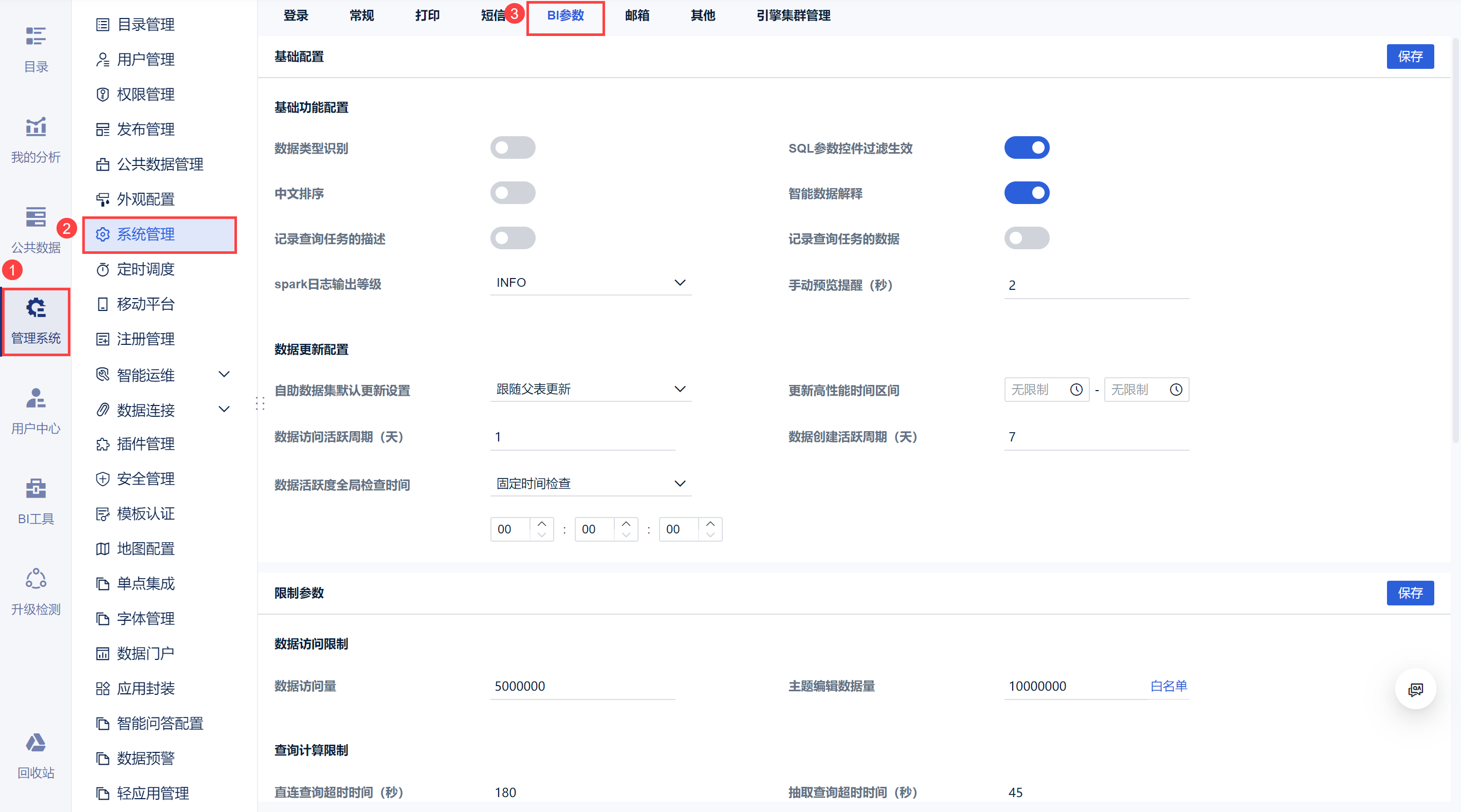
2. 基础配置编辑
2.1 基础功能配置
| 参数 | 定义 | 默认值 | 修改后是否需要重启工程 |
|---|---|---|---|
| 数据类型识别 | 1)无论是否开启,有小数位数时字段始终被识别为数值类型 2)不开启数据类型识别时,超过15位的识别为文本类型,小于等于15位的识别为数值类型 3)开启数据类型识别后始终识别为数值类型(double),double有效精度为15位(2^52),所以当数值长度超过15位时就可能发生精度丢失的情况,开启后数据表需要重做。 4)在未开启参数的情况下添加的表:
| 关闭 | 是 |
| SQL 参数控件过滤生效 | 控件绑定SQL参数功能与过滤功能是否同时生效。 | 关闭 | 否 |
| 中文排序 | 是否使用中文排序 默认关闭,表示不使用中文排序 开启后,抽取数据的表需要重新抽数 详情参见:排序 1.4 | 关闭 | 是 |
| 智能数据解释 | 开启后将智能选取维度进行解释 注:license中数据解释功能点注册后该配置才生效 | 关闭 | 否 |
| spark 日志输出等级 | spark日志输出等级,标准输出流,输出在 Tomcat 的 catalina.out 文件内或者 BI 的 nohup 文件内 可选项为:INFO、WARN、ERROR、DEBUG。
| INFO | 是 |
| 手动预览提醒 | 单位为秒,默认为空,空代表不开启手动预览参数。 配置参数后,所有组件请求数据查询时间超过设置的时长后,提示用户开启手动预览,但不强制为用户开启。降低对引擎的查询压力 参数无需重启,配置后即生效。 | 空 | 否 |
2.2 数据更新配置
| 参数 | 定义 | 默认值 | 修改后是否需要重启工程 |
|---|---|---|---|
| 自助数据集默认更新设置 | 自助数据集单表更新是否跟随父表更新 详情请参见:自助数据集单表更新 | 跟随父表更新 | 是 |
| 更新高性能时间区间 | 在配置的时间段内不限制更新资源池核心数占用。 为不影响用户使用,建议配置到系统无人使用、更新任务频繁的时间段。 | 空 | 是 |
| 数据访问活跃周期 | 数据集被访问后的持续活跃周期 存在以下两种情况之一的数据集会被视为活跃: ● 数据集制作的仪表板/组件,在 x 天内被编辑或访问 ● 数据集的子表,在 x 天内被编辑且保存 单位:天 | 14 | 是 |
| 数据创建活跃周期 | 数据集被创建后的持续活跃周期 数据集在被创建的 x 天内被视为活跃,超出则视为不活跃 单位:天 | 7 | 是 |
| 数据活跃度全局检查时间 | 数据集活跃状态判断的检查时间。 将在该时间统一检查数据集的访问、创建情况,刷新其活跃状态,从而将一部分数据集设置为不抽取。 可选项为: ● 固定时间检查:每天XXX点检查,设置格式 hh:mm:ss ● 全局更新定时任务前检查 | 固定时间检查 00:00:00 | 是 |
3. 限制参数编辑
3.1 数据访问限制
| 参数 | 定义 | 默认值 | 修改后是否需要重启工程 |
|---|---|---|---|
| 数据访问量 | 数据访问量限制了可读入服务器内存的数据行数。并非所有大数据量计算场景都会将所有数据读入内存,FineBI Spider 引擎具有智能的内存使用策略,例如:
配置过低,将影响数据计算准确性。 配置过高,系统有宕机风险。 单位:行 可配置区间:[0,10000000] 建议设置区间:[10000,1000000],建议保持默认值 | 1000000 | 是 |
| 主题编辑数据量 | 限制每个主题层面的数据编辑过程中,实时处理的数据量,默认为 10000000。该参数无需重启即可生效。 可配置范围:[1100,000,10,000,000] 如需调整上限,可联系技术支持修改 finedb 中的配置文件 | 10000000 | 是 |
3.2 查询计算限制
| 参数 | 定义 | 默认值 | 修改后是否重启工程 |
|---|---|---|---|
| 直连查询超时时间 | 当仪表板中组件过多,组件查询时间会过长,或者仪表板中某个组件查询时间过长,导致后续 BI 请求被阻塞,容易误认为产品宕机。 此时可设置直连查询超时时间,所有实时数据查询超时之后将会中止查询,防止异常慢查询阻塞其他正常查询。 组件返回如下报错: 组件查询时间超过Xmin,查询中断 单位:秒 建议配置范围:10-300 生效范围:BI直连除获取表结构之外的所有查询请求 | 180 | 否 |
| 直连血缘层级数 | 限制直连数据集血缘层数上限,防止生成的sql过于复杂,影响仪表板加载速度。 可配置范围:2-3 如需调整上限,可联系技术支持修改 finedb 中的配置文件 | 3 | 否 |
| 直连自助数据集复杂计算步骤数 | 限制直连自助数据集中复杂计算步骤数,防止生成的sql过于复杂,计算时占用大量内存和CPU。 复杂计算步骤包括左右合并、从其他表添加列、新增汇总列、行转列、列转行。 可配置范围:0-2 如需调整上限,可联系技术支持修改finedb中的配置文件。 | 2 | 否 |
| 抽取查询超时时间 | 当仪表板中组件过多,组件查询时间会过长,或者仪表板中某个组件查询时间过长,导致后续 BI 请求被阻塞,容易误认为产品宕机。 此时可设置抽取查询超时时间,所有抽取数据查询超时之后将会中止查询,防止异常慢查询阻塞其他正常查询。 组件返回如下报错: 组件查询时间超过xxx,查询中断 单位:秒 建议配置范围:10-300 | 45 | 否 |
| 抽取血缘层级数 | 限制抽取数据集血缘层数上限,防止生成的sql过于复杂,影响仪表板加载速度;也可以防止数据集整体更新时长过长。 可配置范围:2-16 如需调整上限,可联系技术支持修改finedb中的配置文件。 | 16 | 否 |
| def公式嵌套层数 | 限制公式中的DEF函数嵌套层数上限,防止生成的sql过于复杂,计算时间过长,影响仪表板加载速度。该参数无需重启即可生效。 可配置范围:0-4。 如需调整上限,可联系技术支持修改finedb中的配置文件。 | 4 | 否 |
| 组件添加计算字段数 | 限制单个组件分析区域添加的计算字段个数上限,避免影响多个公式的解析性能。 | 不限制 | 否 |
| 仪表板组件数 | 限制单个仪表板内组件数,防止访问单个仪表板时下发过多sql导致数据库查询并发过高。 | 不限制 | 否 |
3.3 数据更新限制
| 参数 | 定义 | 默认值 | 修改后是否重启工程 |
|---|---|---|---|
| 定时设置的更新频率 | 限制单个数据集设置的定时更新频率,防止业务设置更新频率过高导致系统负载过高。 单位:分钟 | 不限制 | 否 |
| 抽取自助数据集单元格数 | 限制抽取的自助数据集最终结果的单元格数,避免占用磁盘空间过大、抽取更新过慢。 | 不限制 | 否 |
3.4 导出资源限制
| 参数 | 定义 | 默认值 | 修改后是否重启工程 |
|---|---|---|---|
| Excel 导出数据量限制 | 用户导出 Excel 时可能会超出数据量限制,提供该参数便于用户设置,超过限制导出将直接报错 单位:单元格(行*列) 配置范围:0-2000000000 建议配置范围:0-1000000000 | 空 | 否 |
| Excel 导出剩余磁盘空间 | 导出Excel时会进行磁盘空间检查,当磁盘空间小于限制值时,将中断导出行为。预防因磁盘占满导致宕机。 触发该限制后,导出失败,系统弹窗报错:当前导出数据量过大,磁盘空间不足。已触发系统保护机制,导出中断。请及时清理磁盘空间,受【Excel导出磁盘空间检查】参数限制,磁盘空间限制:XXG 配置范围:5~无限制 | 5 | 否 |
| 明细表导出并发线程数限制 | 当多个用户同时导出数据量很大的 Excel 时,可能会超过并发数,影响用户使用,因此提供该参数,可设置同时进行明细表导出的用户数。超过限制导出,业务员需等待。 配置范围:1-10 建议配置范围:1-5,建议保持默认值 | 3 | 是 |
4. 数据缓存编辑
详情可参考:BI缓存

